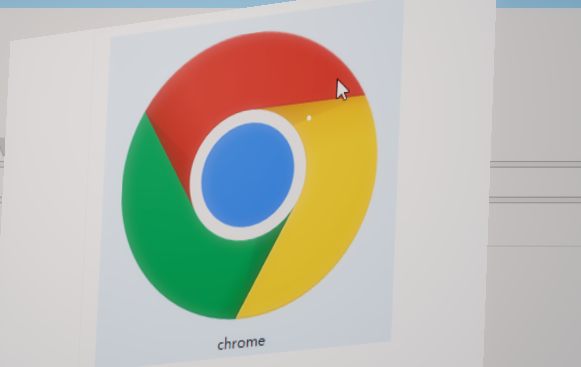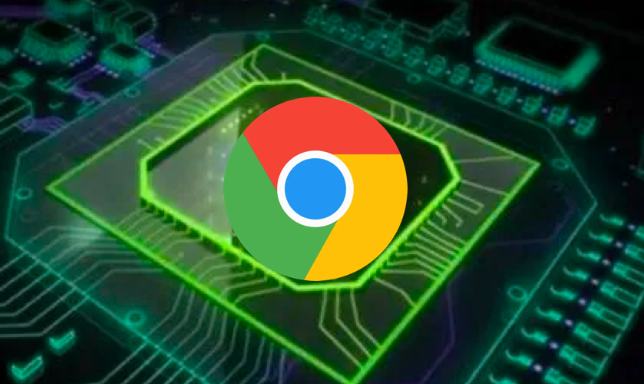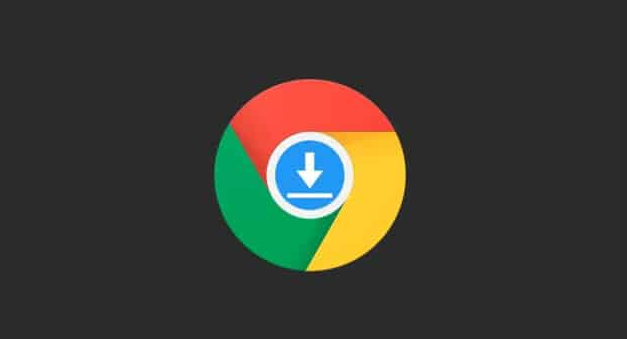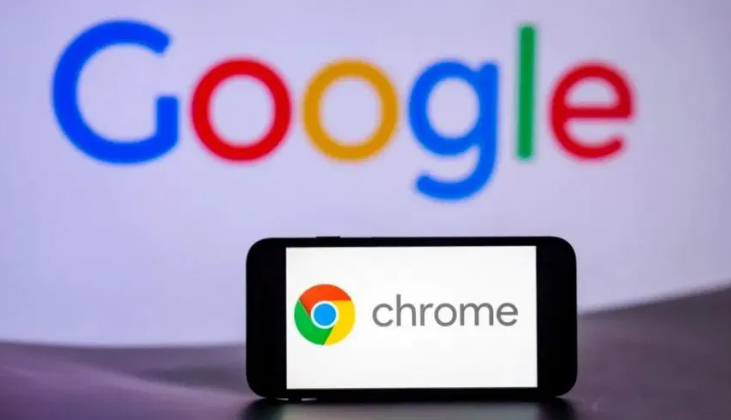教程详情
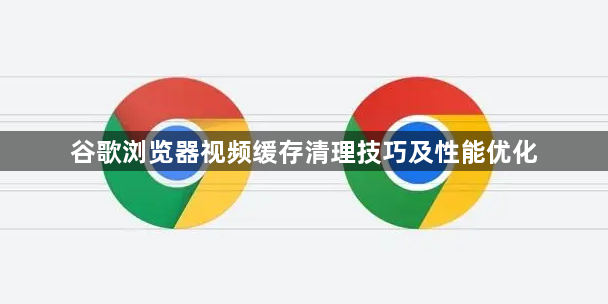
打开谷歌浏览器,点击右上角的三个点图标进入菜单,选择“更多工具”后点击“清除浏览数据”。在弹出窗口中勾选“缓存的图片和文件”,根据需求选择时间范围(如过去一小时或全部),最后点击“清除数据”。此操作能快速释放磁盘空间并提升页面加载速度。若需更精细控制,可按下F12键进入开发者模式,右键点击地址栏左侧的刷新按钮并选择“Empty Cache and Hard Reload”,实现完全清除当前页面缓存并强制重新加载资源。
进入设置页面,点击“隐私和安全”板块下的“清除浏览数据”按钮。除缓存外,建议同时清理Cookies与浏览历史记录,避免残留数据影响新会话的建立。对于频繁访问的视频类网站,可安装Clear Cache等扩展程序实现一键自动清理,或通过Cache Killer插件设置定时任务自动管理特定站点的缓存文件。
在设置中找到“高级”选项,于“系统”部分开启“使用硬件加速模式”。该功能利用GPU分担视频解码压力,显著改善高清内容的播放流畅度。尤其观看在线影视时,启用后可减少画面撕裂现象并降低CPU占用率。若遇到兼容性问题,可尝试临时关闭以测试效果差异。
过多的标签页会持续消耗内存资源,导致整体响应变慢。推荐使用OneTab扩展将多个页面合并为列表管理,或手动关闭非活跃标签。定期检查扩展程序列表,禁用或删除长期未使用的插件,特别是那些具有后台监控功能的第三方工具,有效减少系统负担。
进入“扩展程序”页面,审查所有已安装插件的安全性状态。对于被标记为风险的项目,点击“详细信息”后选择“仍要保留”以解除屏蔽。注意避免同时运行多个资源密集型扩展,优先保留核心功能型工具,确保浏览器主进程的稳定性。
点击浏览器右下角的网络图标查看当前连接状况,优先选择有线传输或信号强度优异的WiFi频段。调整DNS设置为公共服务器(如8.8.8.8),提升域名解析效率。遇到视频缓冲卡顿的情况时,可尝试降低播放画质设置,优先保证内容连续性而非绝对清晰度。
按照上述步骤逐步排查和处理,通常可以解决大部分关于谷歌浏览器视频缓存清理及性能优化的问题。如果问题依旧存在,建议联系官方技术支持团队获取进一步帮助。